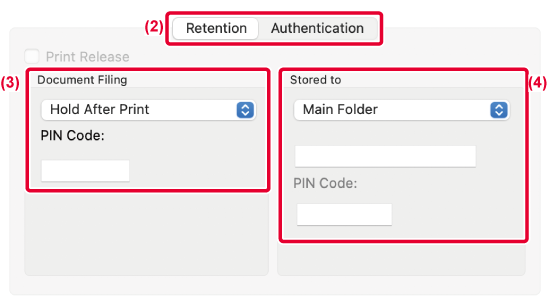Para utilizar esta função, são necessárias duas máquinas que possam efectuar a impressão
Tandem.
São utilizadas duas máquinas ligadas à mesma rede para executar, em paralelo, um trabalho
de cópia grande. Esta função reduz o tempo de impressão quando lida com um grande
número de impressões.
Exemplo: Imprimir quatro conjuntos de cópias (2 conjuntos de cópias são executados
pela unidade primária e 2 pela unidade secundária)
Esta função está disponível num ambiente Windows.
Para utilizar a função de impressão Tandem, o endereço IP da unidade secundária tem
de ser registado no controlador da impressora.
Windows
- Clique no separador [Conf. detalhadas].
- Selecione [Ligado] em "Impressão tandem".
A função de impressão Tandem apenas pode ser utilizada quando o controlador da impressora
tiver sido instalado utilizando "Instalação personalizada" com [Impressão Direta LPR
(Especificar Endereço/Procura Automática)] selecionado e com a caixa de verificação
[Sim] selecionada para "Pretende utilizar a função de Impressão tandem'?".
Esta função armazena um trabalho de impressão como um ficheiro no disco local da máquina,
permitindo que o trabalho seja impresso a partir do painel tátil, sempre que necessário.
O local de armazenamento de um ficheiro pode ser seleccionado de modo a evitar que
o ficheiro se misture com ficheiros de outros utilizadores.
- Reter apenas
Esta função é utilizada para suspender um trabalho de impressão no disco local da
máquina sem ter de o imprimir.
- Reter Após Impr.
Esta função é utilizada para suspender um trabalho de impressão no disco local da
máquina após ter sido impresso.
- Impressão de amostra
Quando um trabalho de impressão é enviado para a máquina, apenas o primeiro conjunto
de cópias é impresso. Depois de verificar o conteúdo do primeiro conjunto de cópias,
pode imprimir os restantes conjuntos a partir do painel de operações da máquina. Isto
evita a ocorrência de muitas impressões erradas.
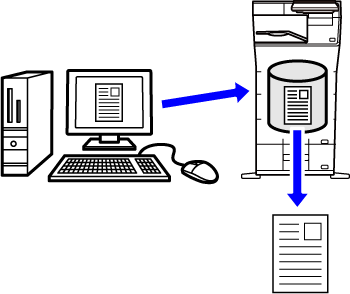
- Para saber como imprimir ficheiros guardados no disco local da máquina, consulte "IMPRIMIR FICHEIROS" em "Arquivamento de doc.".
- Quando imprimir a partir de um PC, pode definir uma palavra-passe (de 4 a 8 dígitos)
para manter a confidencialidade da informação num ficheiro armazenado. Quando define
uma palavra-passe, esta tem de ser introduzida para imprimir os dados.
- A opção [Arquivamento de doc.] que pode ser definida no separador [Manuseio de trabalho]
pode também ser definida no separador [Principal].
Windows
- Clique no separador [Manuseio de trabalho].
- Selecione a função em "Arquivamento de doc.".
- Selecione a pasta para guardar o ficheiro em "Guardado em".
Para inserir uma palavra-passe (número de 4 a 8 dígitos), clique na caixa de verificação
[Código PIN] para que a marca de verificação apareça.
apareça.
Para criar um PDF público para navegação PC, selecione a caixa de verificação [Criar
PDF para procuras no PC] ( ).
).
- Se [Ficheiro rápido] estiver selecionado, "Arquivamento de doc." é definido para [Reter
Após Impr.].
- Se [Ficheiro rápido] estiver selecionado, a senha introduzida em "Arquivamento de
doc." é limpa.
- Se necessário, pode seleccionar o formato de dados entre CMYK e RGB para os dados
a guardar na máquina. Clique no botão [Outras configurações] no separador [Conf. detalhadas]
e selecione o formato em "Estilo rasgado".
- Para guardar um ficheiro numa pasta personalizada, primeiro tem de criar a pasta personalizada
utilizando [Document Operations] em "Definições (administrador)" → [Arquivo Documentos].
Se tiver definido uma senha para a pasta de rede, introduza a senha (número com 5
a 8 dígitos) em "Código PIN" no ecrã Guardado em.
- Ao selecionar [Obter Nome de Pasta] ao alterar a pasta de destino, os nomes das pastas
já registadas na máquina são apresentados na lista.
macOS
- Selecione [Job Handling] a partir de "Printer Options".
- No macOS 12 e em versões anteriores, selecione [Job Handling].
- Selecione [Retention].
- Selecione como guardar os dados de impressão em "Document Filing".
Se necessário, pode introduzir uma palavra-passe (número de 4 a 8 dígitos).
- Selecione a pasta para guardar o ficheiro em "Stored to".
Se tiver selecionado [Custom Folder], introduza o nome da pasta personalizada em que
quer guardar o ficheiro.
- Se [Quick File] estiver selecionado, "Document Filing" é definido para [Hold After
Print].
- Se [Quick File] estiver selecionado, a senha introduzida em "Document Filing" é limpa.
- Se necessário, pode seleccionar o formato de dados entre CMYK e RGB para os dados
a guardar na máquina. Seleccione [Advanced1] em [Printer Features] e selecione o formato
em "Rip Style".
- Para guardar um ficheiro numa pasta personalizada, primeiro tem de criar a pasta personalizada
utilizando [Document Operations] em "Definições (administrador)" → [Document Filing].
Se tiver definido uma palavra-passe para a pasta personalizada, introduza a palavra-passe
(número de 5 a 8 dígitos) em "Código PIN" no ecrã de seleção da pasta.
Quando a autenticação do utilizador estiver ativada na máquina, todos os arquivos
dos documentos dos trabalhos de impressão (guardados) do utilizador que inicia a sessão
são impressos automaticamente. Depois de impressos todos os trabalhos, os trabalhos
guardados são apagados.
Para utilizar a função Imprimir tudo, são necessários os procedimentos seguintes:
- Em "Definições (administrador)", selecione [Definições de Sistema] → [Definições de
autenticação] → [Definições Padrão] e ative [Imprimir tarefas armazenadas depois do
início de sessão].
- Ao executar a impressão de arquivo de documentos, para além da informação de autenticação
do utilizador, clique na caixa de verificação "Nome de utilizador" para introduzir
um nome de utilizador.
Utilizar esta função num ambiente Windows:IMPRIMIR NUM AMBIENTE WINDOWS
Utilizar esta função num ambiente macOS:IMPRIMIR NUM AMBIENTE macOS
Os ficheiros com palavra-passe e ficheiros protegidos pela função de arquivo de documentos
da máquina não serão impressos. Os ficheiros numa pasta (excepto A Minha Pasta) com
palavra-passe não serão igualmente impressos.
- Selecione [Manuseio de trabalho].
- Depois de iniciar sessão na máquina, irá aparecer uma mensagem de confirmação, e em
seguida prima a tecla [OK].
Os ficheiros de impressão guardados na pasta de ficheiros rápida, na pasta principal
e na pasta personalizada são impressos automaticamente e apagados em seguida.
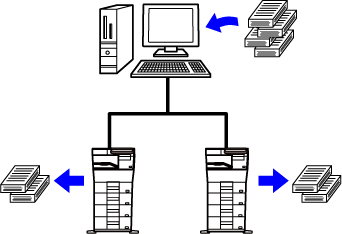
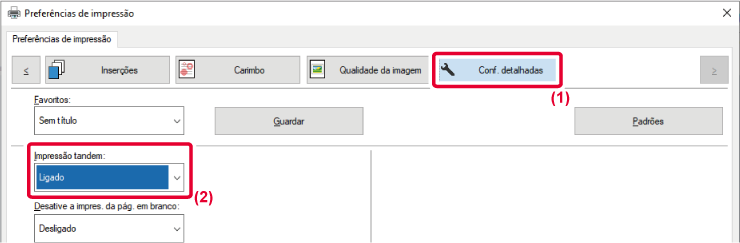
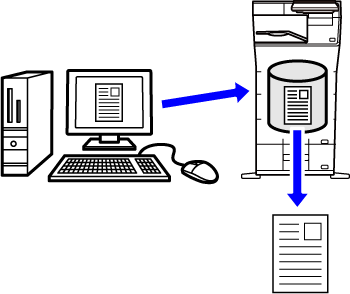

 apareça.
apareça. ).
).